vmware tools安装
...大约 2 分钟
vmware tools安装
vmware tools的作用
主机与虚拟机之间的文字复制粘贴、文件共享,同时可支持自由拖拽的功能,鼠标也可在虚拟机与主机之前自由移动(不用再按ctrl+alt),且虚拟机屏幕也可实现全屏化。
首先点击菜单栏的虚拟机-重新安装vmware tools
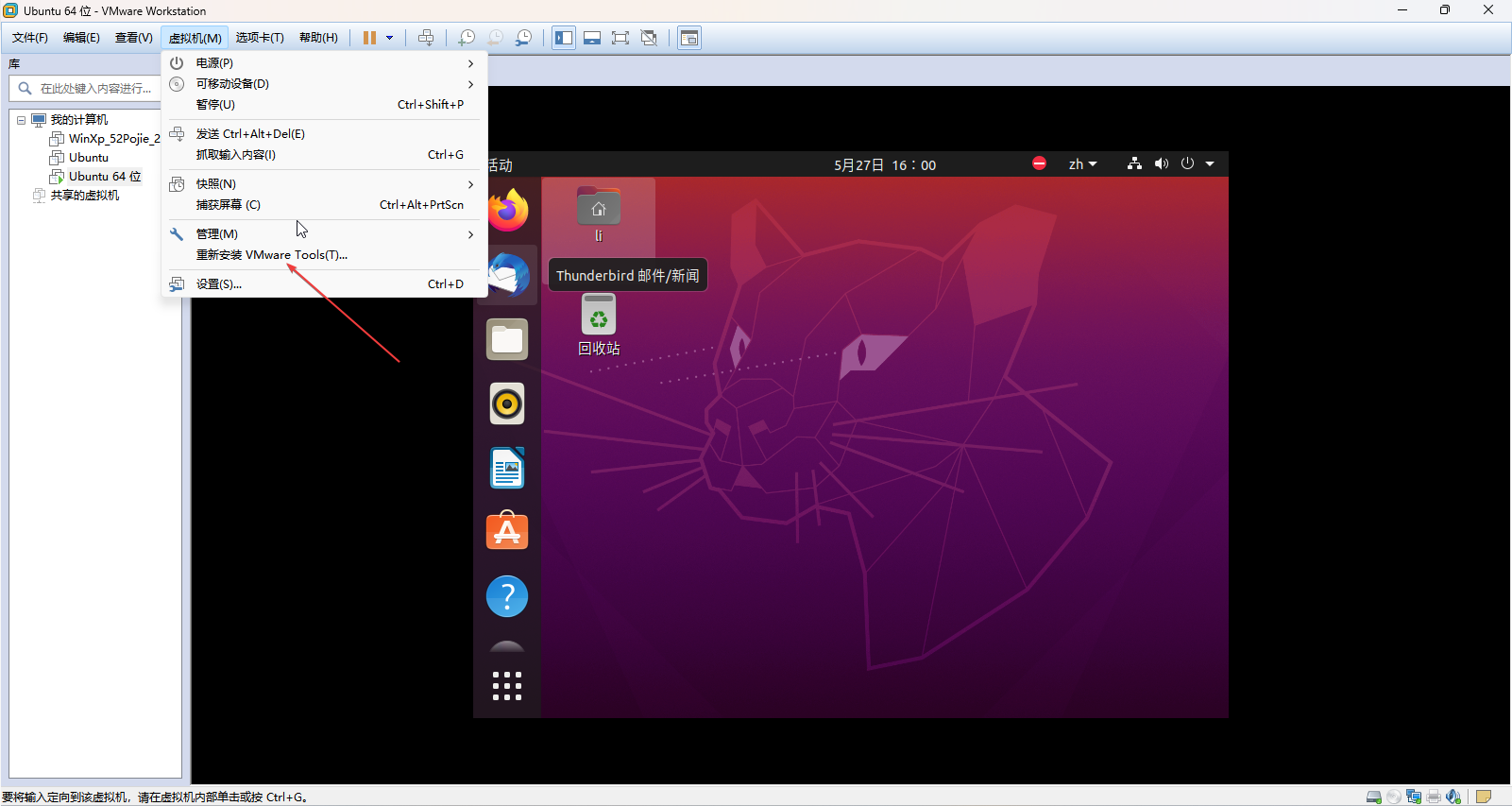
会弹出一个vmware tools压缩包位置
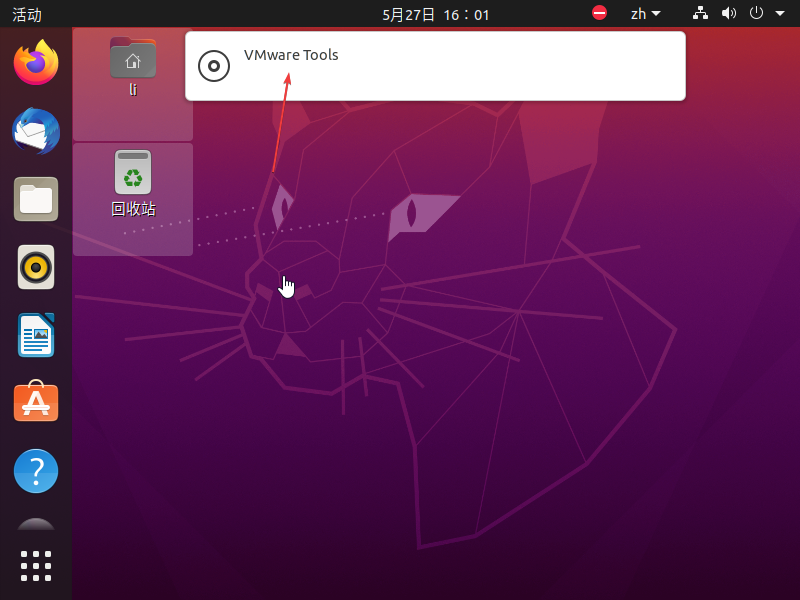
找到该压缩包,右键点击复制
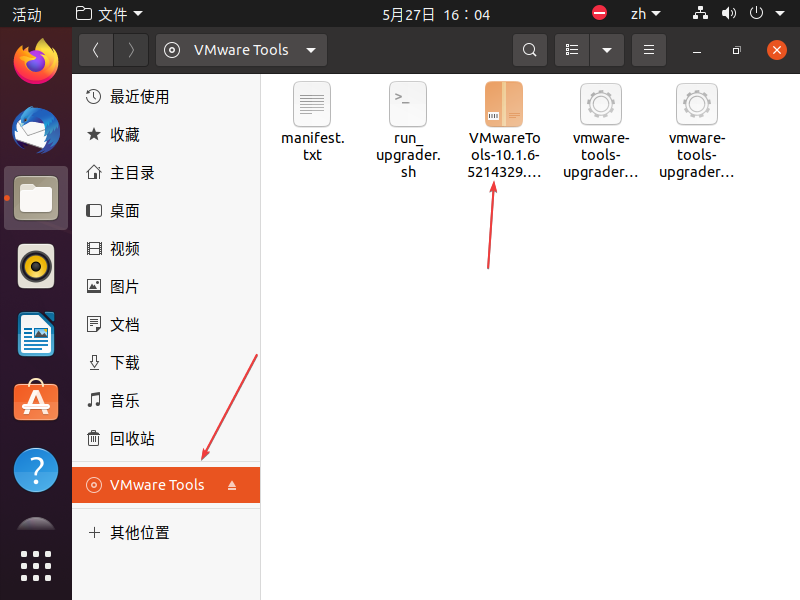
在主文件夹或者桌面新建一个文件夹,将压缩包复制到新建的文件夹里,双击解压(推荐)或打开终端使用命令解压
tar -zxvf VMwareTools-xxxxx.tar.gz
xxxx内容不一定相同请自行替换(建议双击压缩包直接提取)
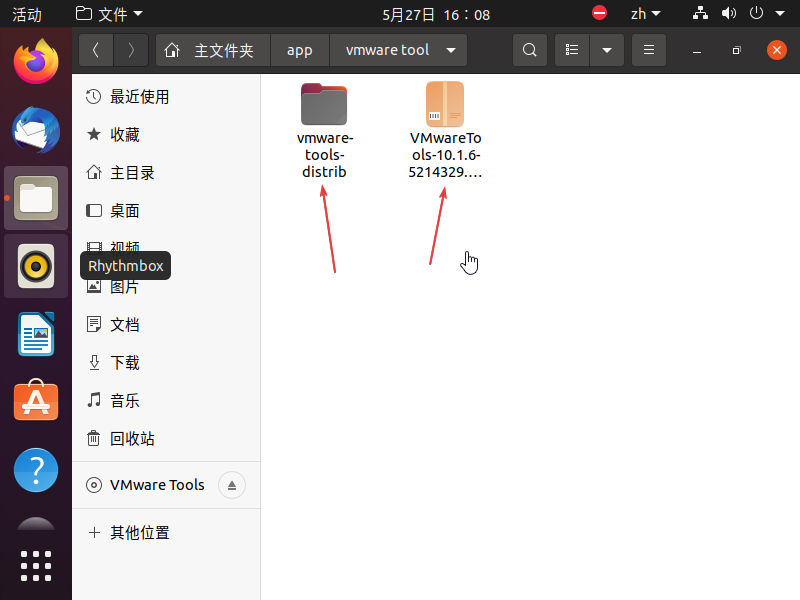
打开解压的文件夹,打开终端
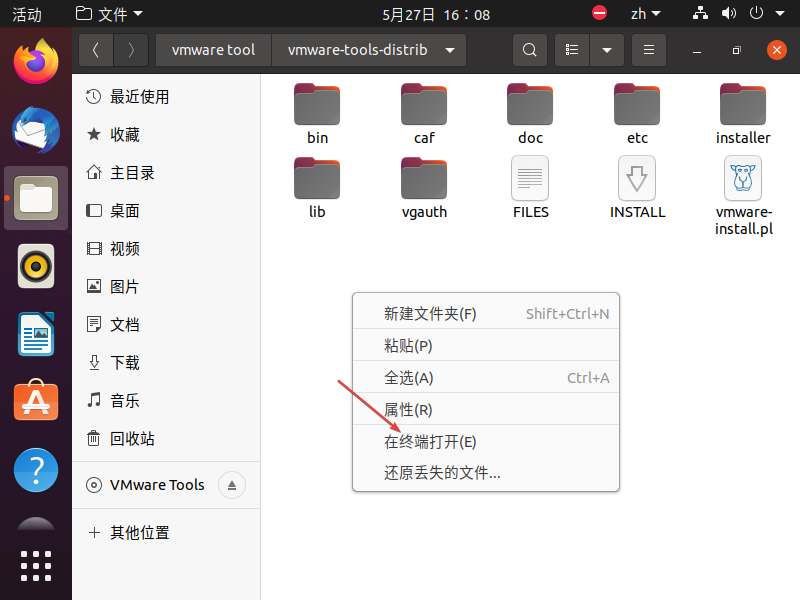
先执行ls查看是否存在vmware-install.pl确定打开的终端位置是否正确。
执行以下命令:
sudo ./vmware-install.pl
一路回车
如果是ubuntu18.04之前的版本一路回车即可安装成功
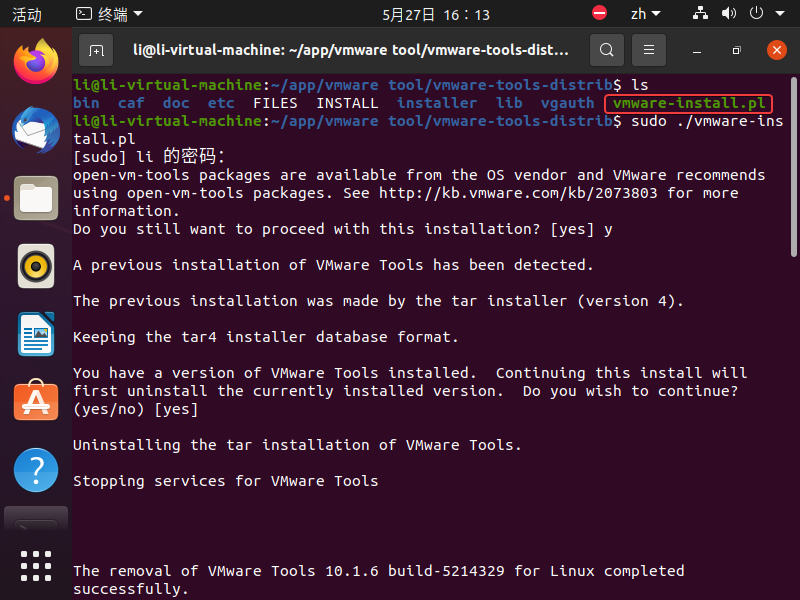
我这里是20.04,所以出现了下面这个问题
Setup is unable to find the "ifconfig" program on your machine. Please make sure it is installed. Do you want to specify the location of this program by hand? [yes]
What is the location of the "ifconfig" program on your machine?
无法找到ifconfig命令
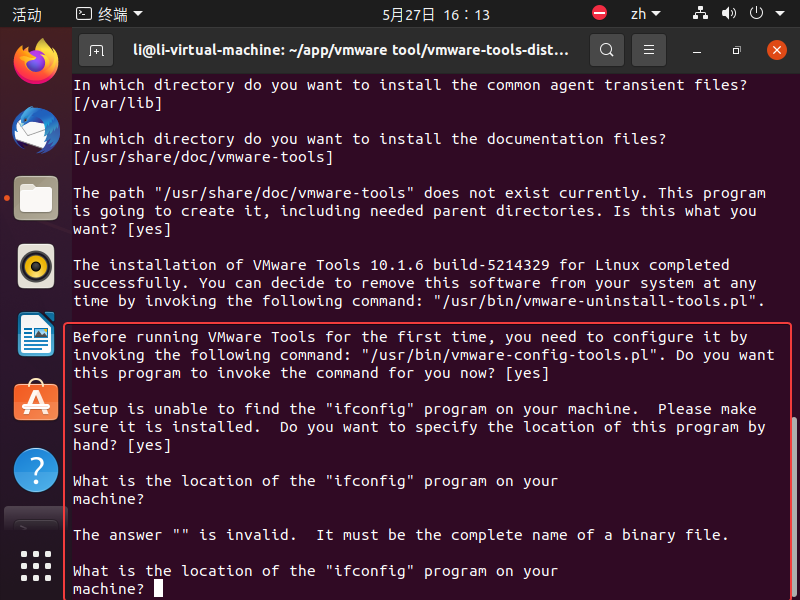
原因:
ifconfig是一个用于查看和配置网络设备的常用命令行工具,在一些较新的Linux发行版中,如Ubuntu 18.04及之后的版本,默认不再预装ifconfig,因为它已被iproute2套件中的ip命令所取代。
解决办法
1.安装包含ifconfig的包(通常是net-tools)
sudo apt-get update
sudo apt-get install net-tools
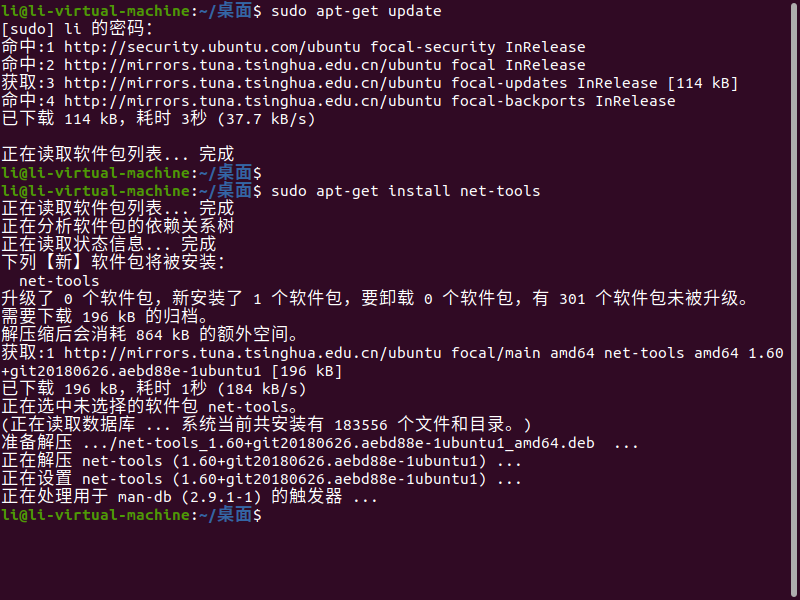
net-tools 安装后
再次打开vmware tools解压的文件夹
执行
sudo ./vmware-install.pl
一路回车
安装成功
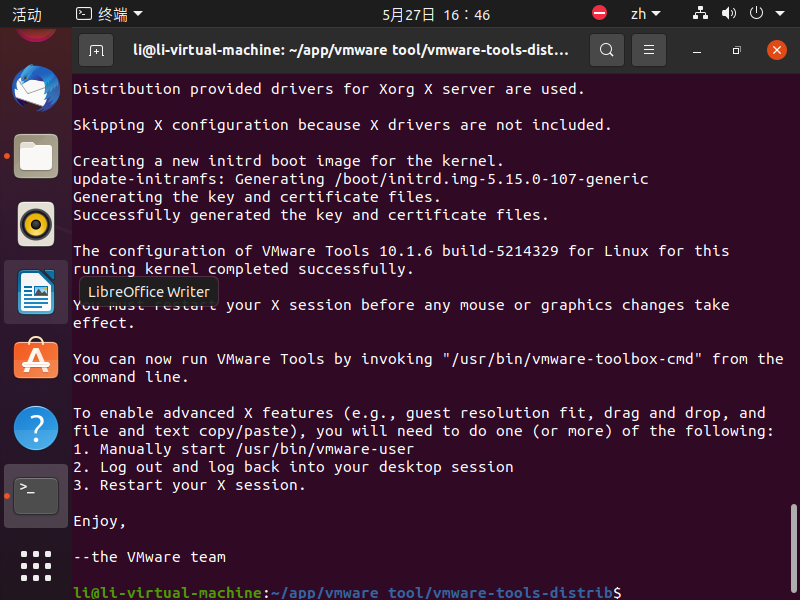
重启虚拟机即可







